
当サイトで比較検討を行っているウォーターサーバーの中で、唯一市販のペットボトルを利用する本格的なウォーターサーバーが「ドリームサーバー」です。
いろいろと気になる機種なので、実際に契約して使ってみることにしました。
ドリームサーバーの正直レビュー2回目は、初期設定とペットボトルの取り付け方法を詳しくご紹介します。
ドリームサーバーって?
5つの特徴
3つの注意点
ドリームサーバー 4つの特徴
特徴❶ レンタル料は月額1,485円(税込)
特徴❷ 市販のペットボトルを利用する本格的なウォーターサーバー
特徴❸ シンプル&コンパクトな卓上タイプ
特徴❹ しばりなし・解約金なし
特徴❺ 最大60日間レンタル料が無料
ドリームサーバー 3つの注意点
注意点❶ 毎日コップ1杯をすて水
注意点❷ 小型冷蔵庫なみの音がする
注意点❸ 使えないペットボトルもある
ドリームサーバーを注文しました!
登録は5分で完了!
登録画面は1ページだけ。画面を下にスクロールしながら、必要事項を入力してください。スマホからでもパソコンからでも同じ手順です。
[st-kaiwa3 r]クレジットカードを準備してから進めてね。5分で完了するよ。
ドリームサーバーの公式ページへアクセスします。
画面上にある「お申し込みはこちら」ボタンを押します。
初回のみ送料2,000円(税込)が必要となります。
必須事項に全て記入し、画面下にスクロールしてください。
❶ 必須事項に全て記入します
❷ 送付先が同じ場合は「コピー」を押します
画面下にスクロールしてください。
❶ 利用規約にチェックを入れます
❷ サーバーのカラーを選択します
❸ 時間指定を選択します
❹ 簡単なアンケートにこたえます
画面下にスクロールしてください。
全て記入したら「次へ」ボタンを押してお申し込みは完了です。
お申し込み完了後にこのようなメールが届きました。月末に申込むと、翌々月まで無料期間を延長していただけるようです。私が申し込んだ日付は月末の28日でした。ちょっとした配慮が嬉しいですよね。
[st-kaiwa3 r]このような配慮はサポートに問い合わせた時も感じた感動ポイントだったよ。
メールに添付されている「ご使用前の注意事項」を事前に読んでおきましょう。
ドリームサーバーがやってきました!
大雨のなか、ヤマト運輸さんが届けてくれました。感謝です。
ドリームサーバー到着

箱はコンパクトながら重さは16kgあります。手伝ってくれる方がいれば2人で移動することをおすすめします。
箱から取りだしました

梱包しているバンドを外し、段ボールを上にずらすとサーバーが現れました。
梱包材をとりました

緩衝材を取るとドリームサーバーが現れました。前面のシルバーはつや消しカラー、トップとサイドはつやのあるブラックです。高級感を感じます。
デスクの上に仮置きしました

置き場所が決まるまではパソコンデスクの上に仮置きすることにします。卓上型としては平均的なサイズ。大きなボトル容器は不要なのですっきり置けそうです。
側面です

ドリームサーバーの奥行は40cm。当サイトで調べている卓上タイプの平均は38cmなので、2㎝ほど大きなサイズです。
前面パネルはシルバーですが、サイドはブラックなので、お部屋に馴染みやすく、40cmある大きさを感じさせないメリットがあります。
背面です
❶ 温水用スイッチ(左側のテープが貼ってある部分)と冷水スイッチ(右側)
❷ 電源プラグ(アース線と一体式)
❸ ドレンプラグ(水抜き用)
ドリームサーバーは温水と冷水のスイッチが独立して備わっています。使用の際は両方のスイッチを「ON」にします。推奨はできませんが、冷水専用または温水専用としても利用ができます。ただし、専用で使う場合は「OFF」のお水は衛生面の問題から利用しないでください。
例)冷水専用で使う場合は、冷水スイッチのみ「ON」。この場合、温水側は使いません。
後日、温水を使いたい場合は分解洗浄が必要です。
付属品です
ドリームサーバーの付属品はシンプルです。簡単な説明書とマルチキャップが2つ。マルチキャップにはあらかじめ「逆止弁」というプラスチックのパーツがセットされています。






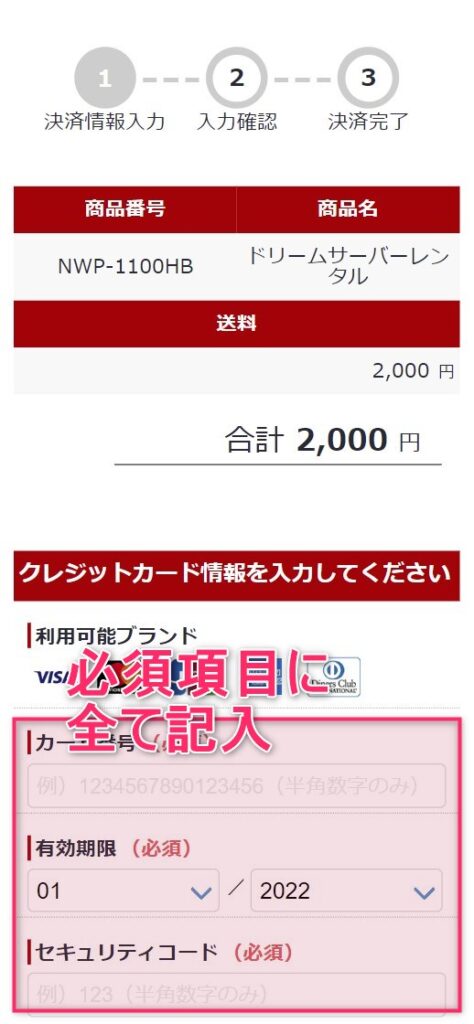
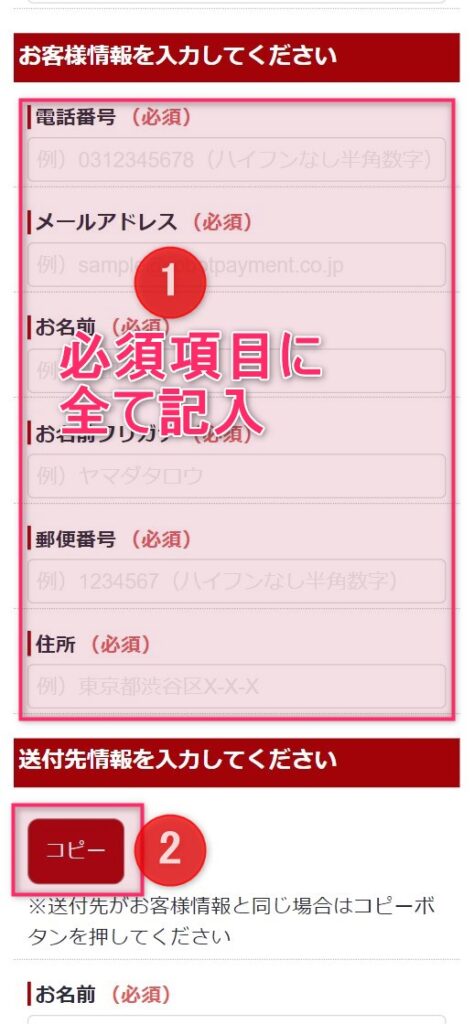
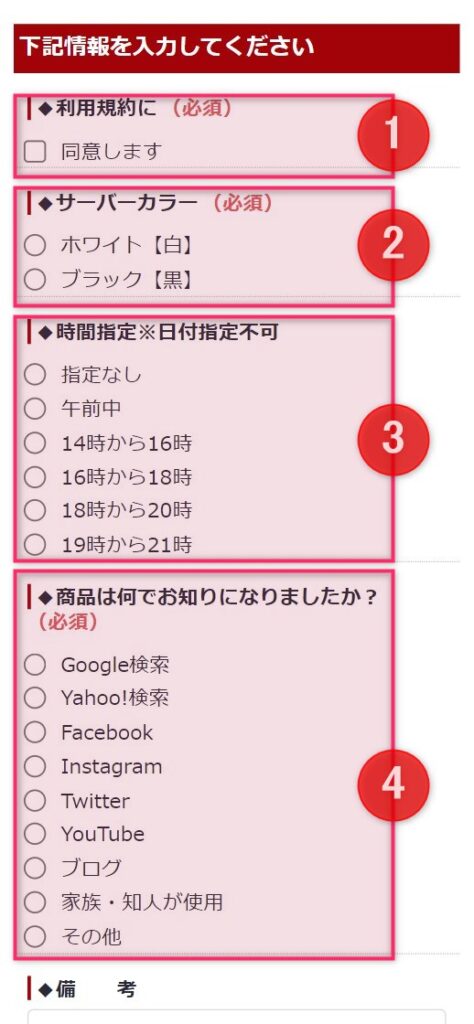
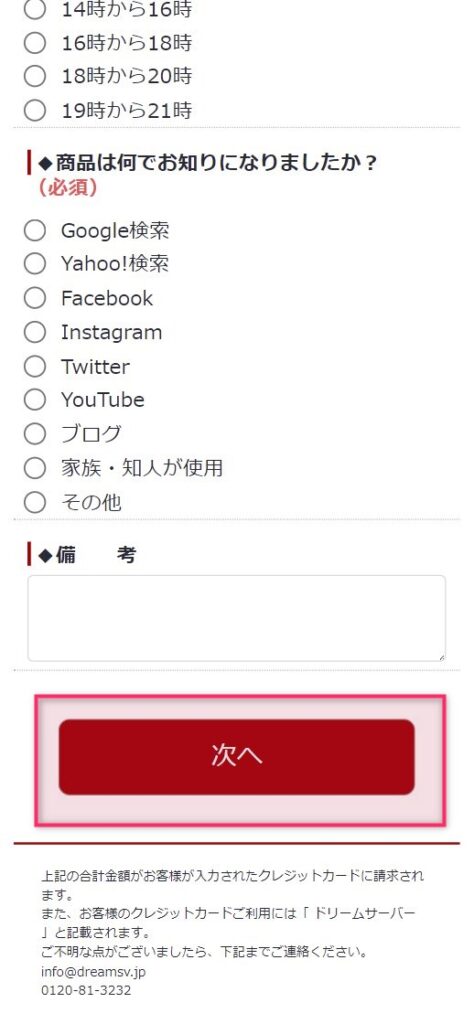
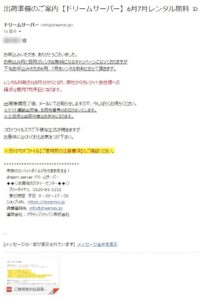




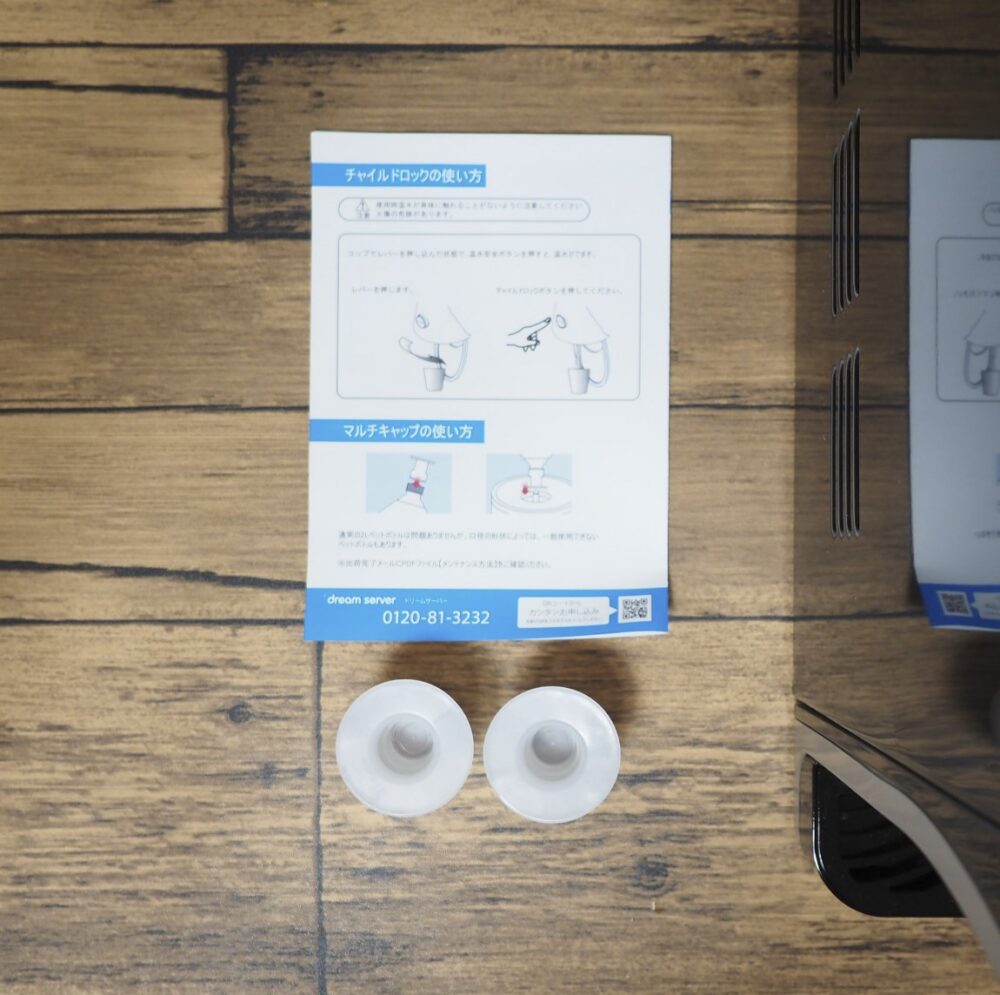


コメント